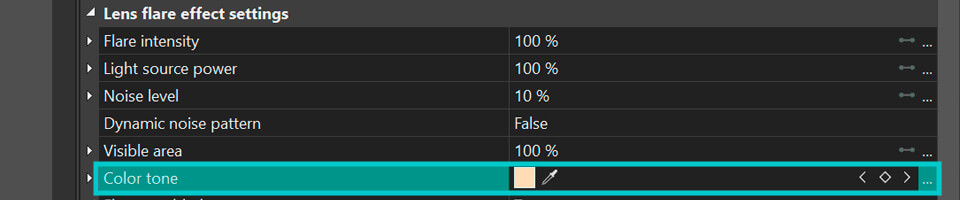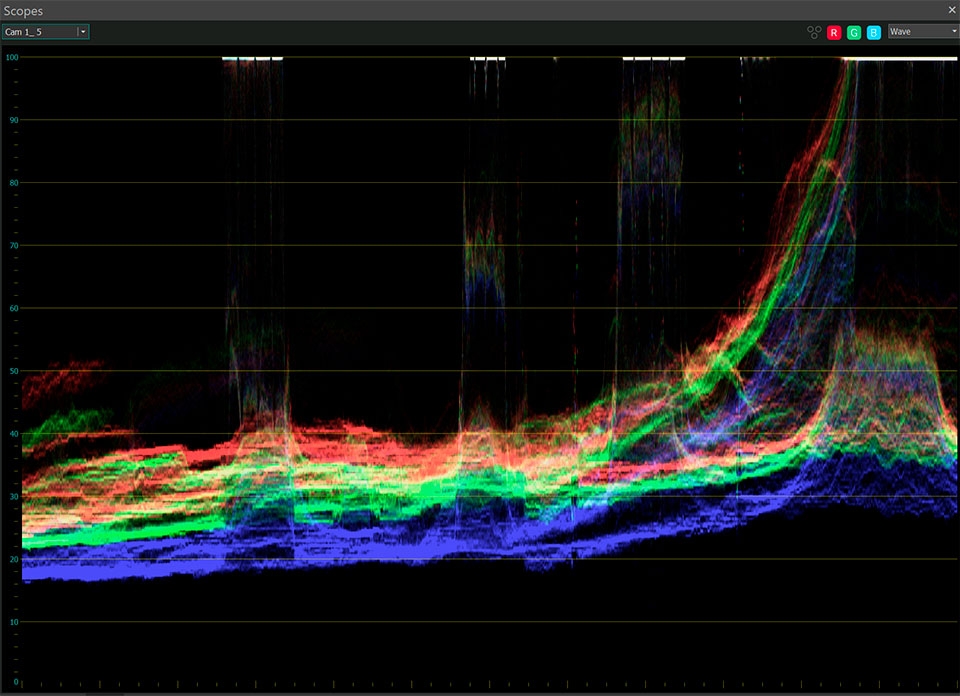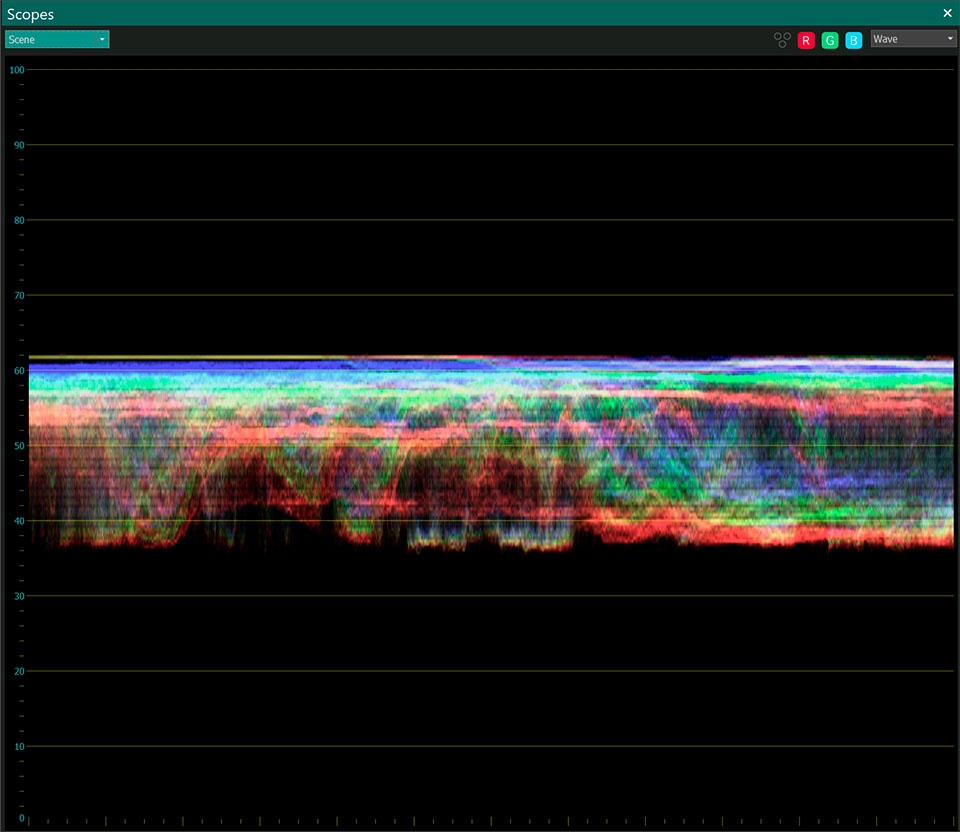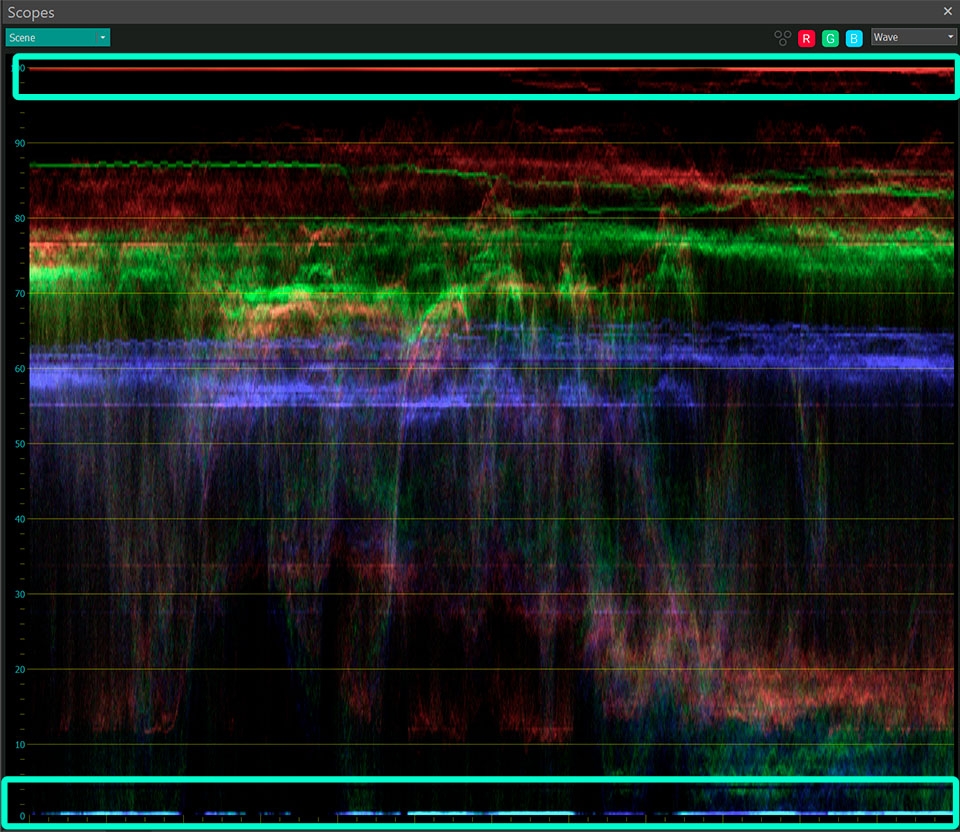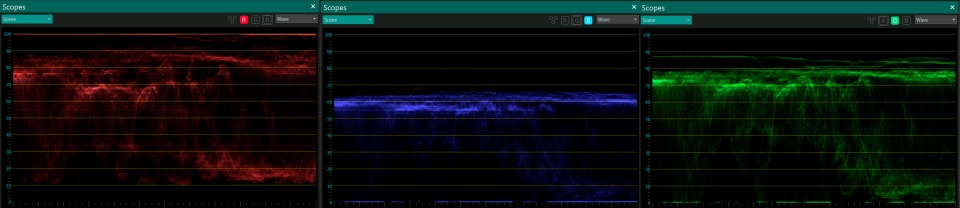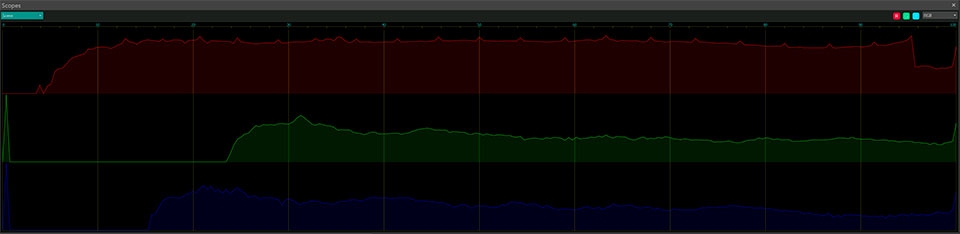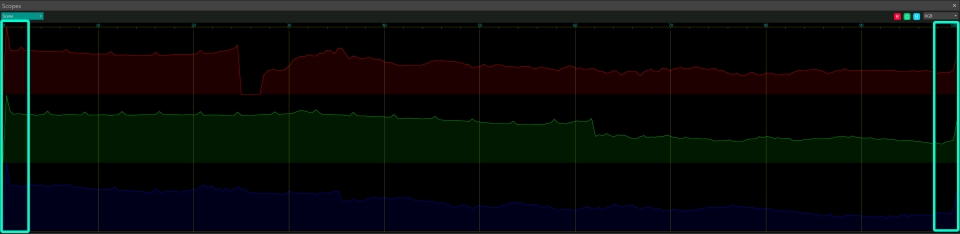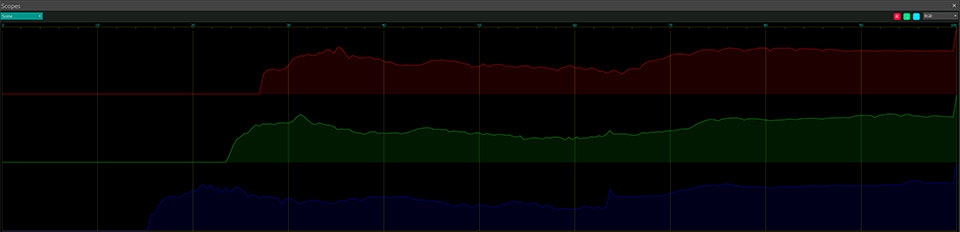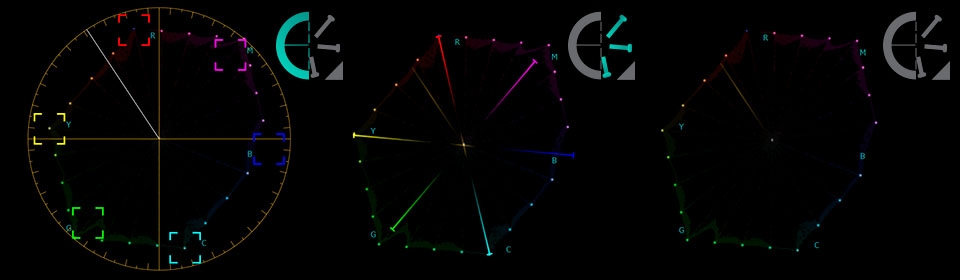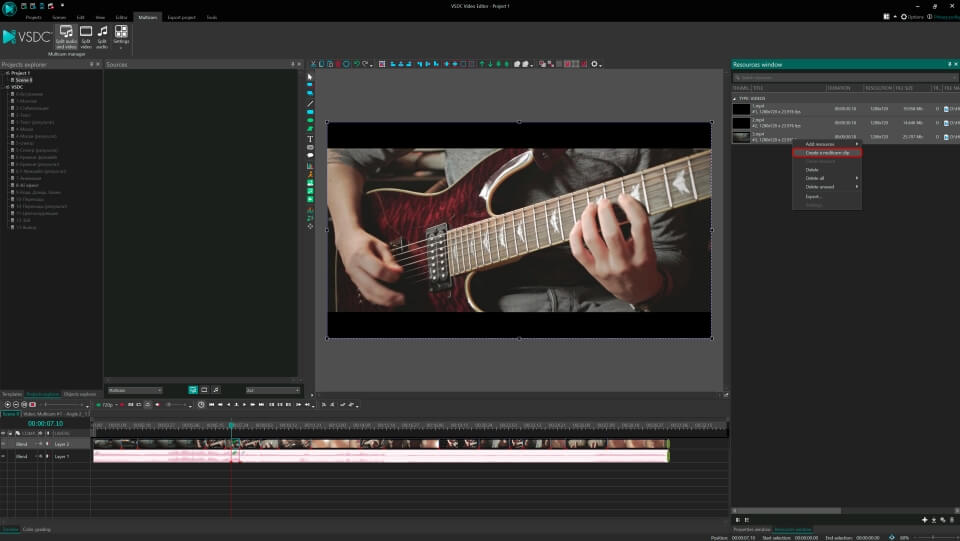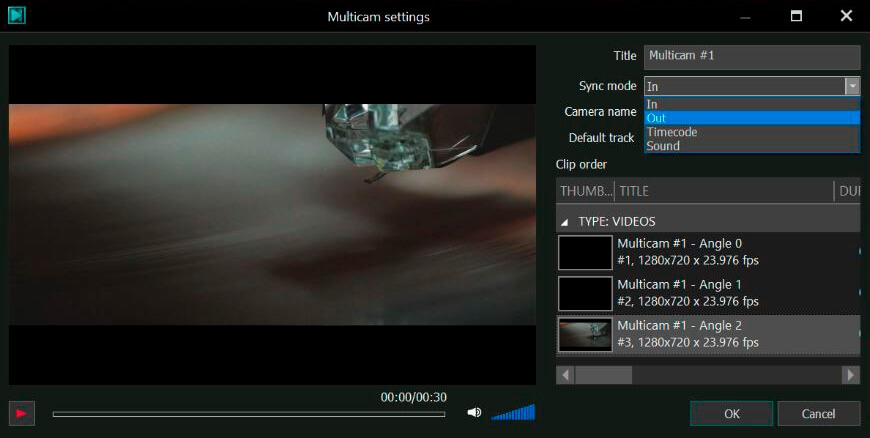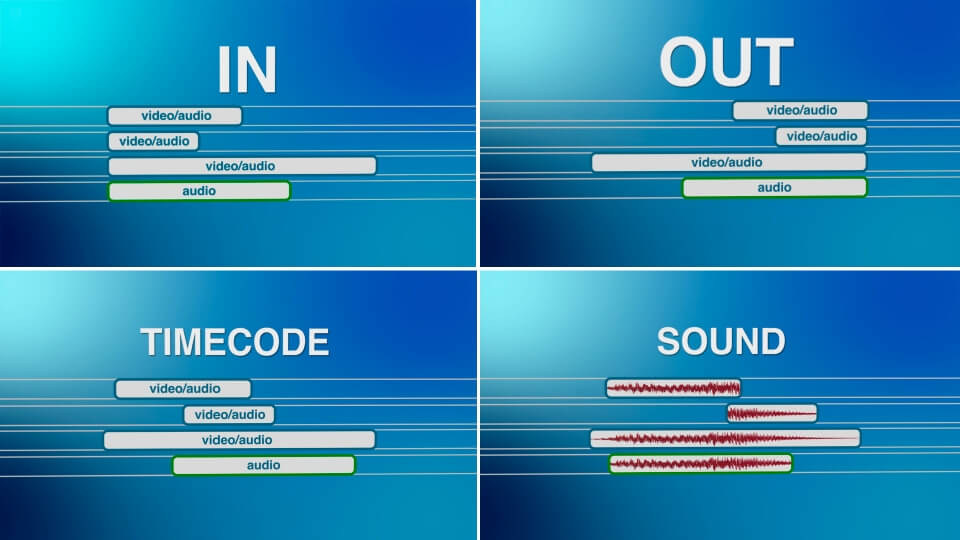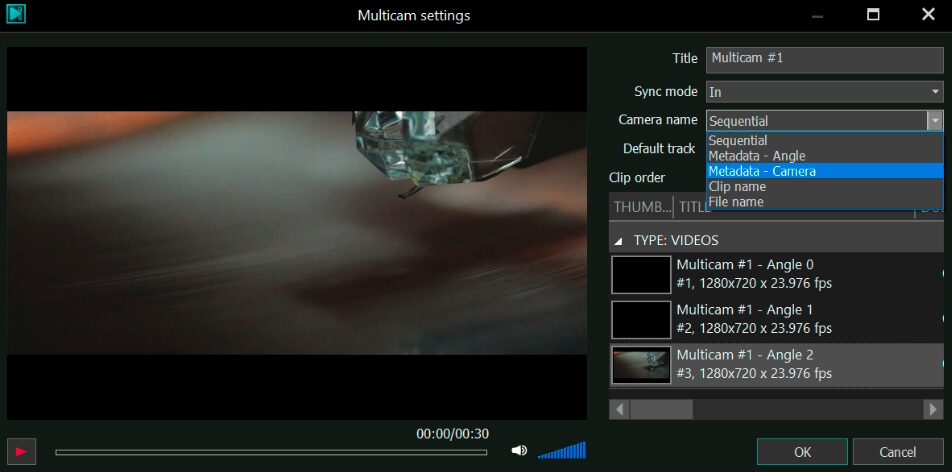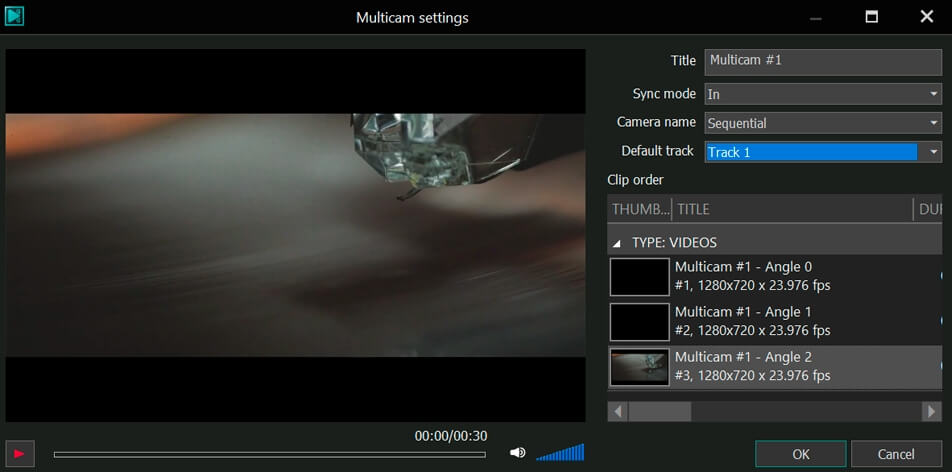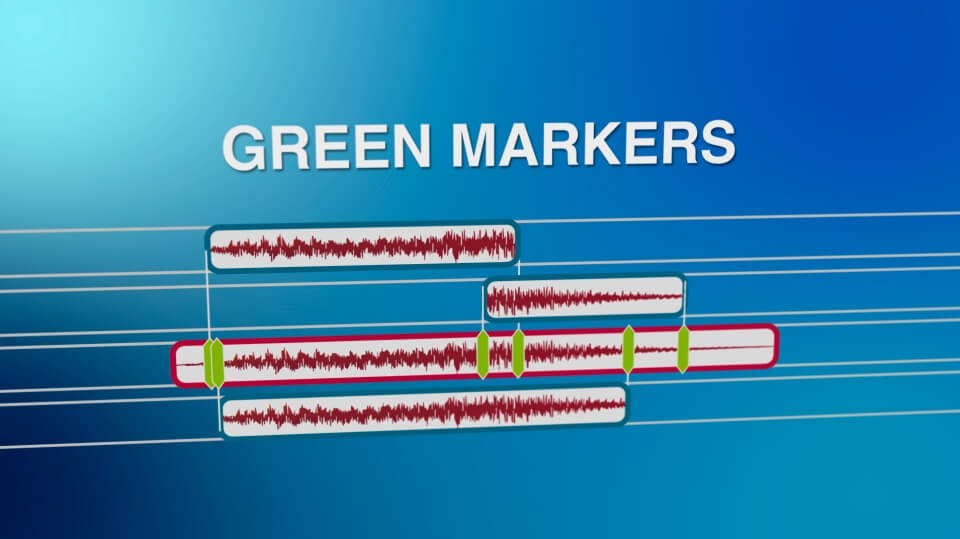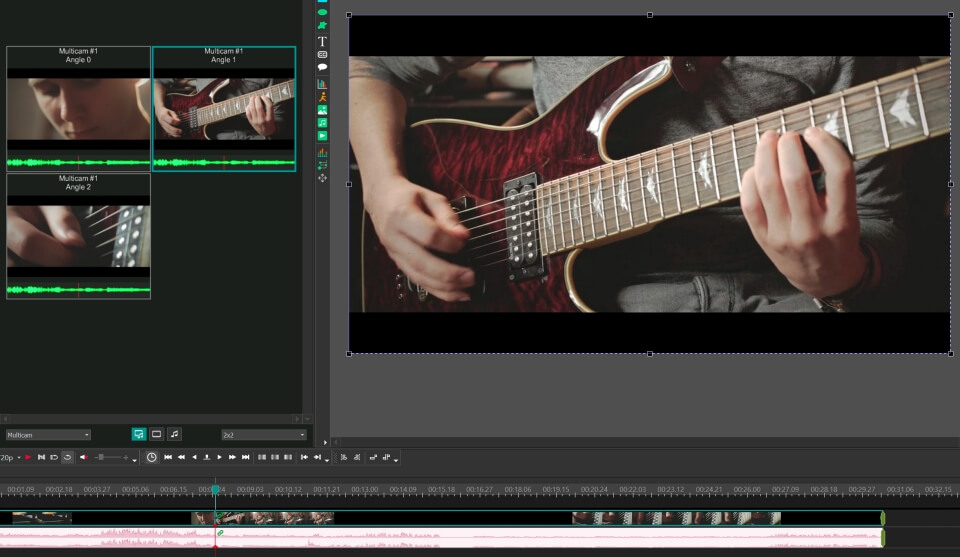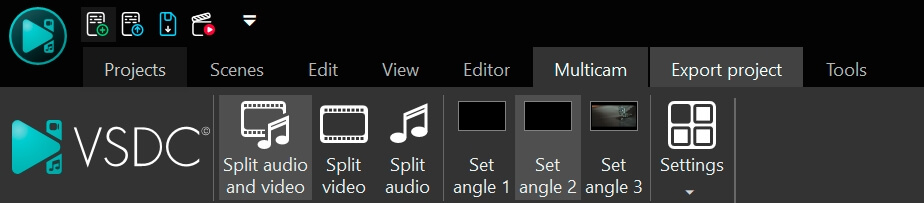動画編集
家族のグリーティングカードから会社のプレゼンテーションまでのどんな複雑性でも動画を作成できるように、動画編集 フリーウェアを使用しています。 カットをはじめて、動画ファイルの併合、視覚効果や効果音やフィルターや画像修正などの適用、適当なサウンドトラックの追加、スライドショーを作成できます 。動画がプロフェツショナルに見えるように、クロマキーおよび詳細設定を使用してください。 全ての人気の動画形式/音声フォーマットをサポートしています。
ビデオ変換器
このプログラムは他のフォーマットにビデオを変換することに志向されます。人気のビデオフォーマットの大半をサポートしています。(読込みと保存)その上、プログラムは特定のマルチメディア装置で、例えばiPhone、 Microsoft ZuneまたはArchos、再生するためにビデオを変換するタスクを大幅な簡素化します。プログラムは非常に簡単で使用するし、モダンインターフェースがあるし、必要なビデオ処理の機能があります。
オーディオ変換器
オーディオ変換器は他のフォーマットにオーディオファイルを変換します。基本的なオーディオフォーマットとコーデックをサポートしています。プログラムはプレイリストとメタタグを管理し、ビデオファイルからオーディオを抜き出して、パソコンでどんなフォーマットでもこのトラックを保存させます。
オーディオCDグラバ
このオーディオツールはオーディオトラックをグラブし、ユーザーのパソコンでどんなフォーマットでも保存するように使えます。人気のビデオフォーマットとコーデックの大半をサポートしています。プログラムはまた自動のファイルのリネームし、メタタグを更新のためにFreeDBからトラックの詳細を抜き出すことができます。
動画編集
ビデオ変換器
オーディオ変換器
オーディオCDグラバー

多機能性
1つのビデオソフトウェアのスイートではマルチメディア処理ツールの広い配列があります。

高速度
シングルコアやマルチコアのCPUに最適化した高品質と高速なアルゴリズムを使用します。

費用を負担できること
VSDCはWindows OSベースのPCとラップトップに無料でダウンロードできます。
- Amy Shao 公開 2025年11月19日 待望のVSDC 10.2アップデート:ホビイストからプロまで、すべてのユーザーを支援するために設計された...
- こんにちは、シアトル在住の旅行ビデオグラファー、マティア・ワートンです。3年間も、動画に醜い透かし(ウォーターマーク)を入れてくる編集ソフトに悩まされてきました...
- published Amy Shao 6/10/25 待ちに待った新しくてユニークなアップデートがついに登場!これは単なるバージョンアップではありません...
- このホリデーシーズンは、VSDC Video Editorの最新アップデートと共に新しい始まりを迎えましょう!皆様のフィードバックを受けて、最も愛されているツー...
VSDC で動画から透かしを除去しロゴを隠す
今日のデジタル環境では、ウォーターマークやロゴは、不正使用に対する保護手段であると同時に、ブランド・アイデンティティのシンボルでもあります。しかし、美的な理由、コンテンツの再利用性、ネイティブ広告の回避など、動画から透かしを削除したりロゴを隠したりする正当な理由もあります。したがって、ご覧のように、ウォーターマークを効率的に除去または隠す方法を知ることは不可欠であり、VSDC はこの領域で強力なツールとして登場します。この記事では、VSDCを使用して効果的にこれらのマークに対処する方法についてのソリューションを提供します。この技をマスターし、あなたのビデオ編集スキルを向上させるために飛び込んでください!
通過性ロゴフィルタ
VSDCの無料版で提供されている通過性ロゴ フィルターは、動画から透かしや不要なロゴ、その他のオーバーレイグラフィックを削除する簡単な方法を提供します。以下の方法で適用できます:
- 1. VSDC を起動してください。ブランクプロジェクトボタンをクリックして、独自のプロジェクトを作成します。
- 2. ファイルエクスプローラでファイルを選択し、シーンにドラッグしてマウスボタンをドロップします。VSDCを初めてお使いになる方で、VSDCの始め方についてもっと知りたい方は、包括的なビデオガイドをご覧になることをお勧めします。
- 3. 通過性ロゴフィルターにアクセスするには、タイムライン上でビデオファイルが選択されていることを確認してください。次に、リボンにある「ビデオエフェクト」タブを開き、ドロップダウンメニューから「フィルター」を選択し、「デロゴ」オプションを選択します。
- 4. オブジェクトを選択すると、ポップアップウィンドウが表示され、エフェクトが表示されるタイミングと消えるタイミングを正確に定義することができます。設定に満足したら、"Ok"をクリックして変更を確定します。すると、動画の中央にピクセル化された長方形が表示されます。同時に、通過性ロゴフィルターがタイムラインに表示されます。
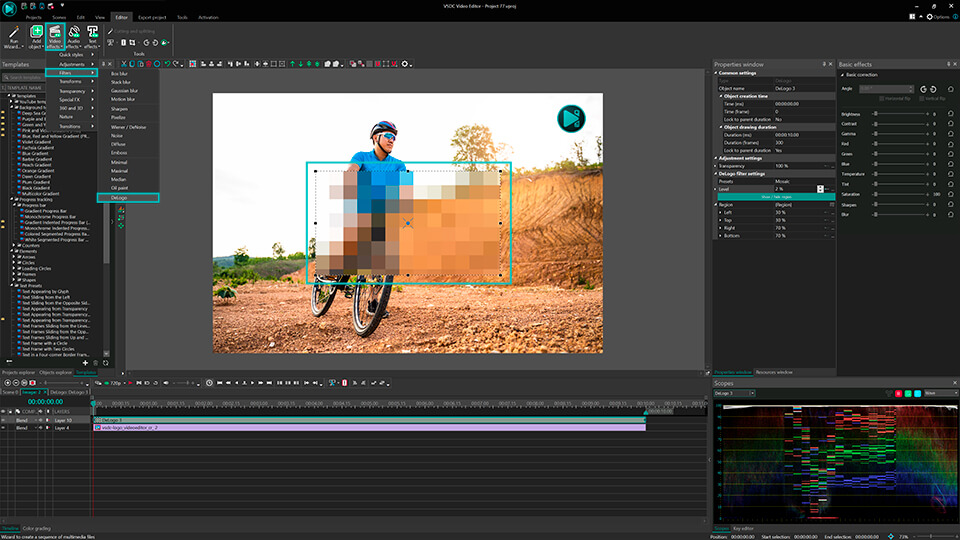
デフォルト設定が理想的でない場合
- タイムライン上の通過性ロゴフィルタをクリックし、シーンの右側にあるプロパティウィンドウに移動します。すぐに表示されない場合は、通過性ロゴフィルターを右クリックしプロパティを選択してください。プロパティウィンドウでは、ピクセル化された長方形のサイズと位置を調整し、ウォーターマークやロゴを効果的にカバーすることができます。
- 設定には5つのプリセットがあります: ピクセル化 ボックスぼかし、 ほかしレンズ モザイク ガウスぼかし。
- その下には、外観を微調整するための強度レベルを調整するオプションがあります。
これで、ロゴはぼかした四角形で覆われ、動画からうまく隠れるようになりました。結果に満足したら、プロジェクトをエクスポートします。このようにして、ウォーターマーク、ロゴ、GPS情報、車両登録番号などを簡単に削除できます。このように、通過性ロゴフィルターは非常に便利で、様々なタスクを実行することができます。しかし、さらに洗練された外観をお探しなら、Teleaモードがお勧めです。
Telea モード
Teleaモードは、非常に控えめで、洗練された電子透かしの隠蔽技術をお望みの方に最適です。目に見える痕跡を残す可能性のある基本的なぼかしやピクセル化方法とは異なり、Telea方法は、周囲のピクセルを分析し複製することによって不要な領域を埋めるアルゴリズムに基づいており、よりシームレスで目立たない除去を可能にします。ただし、この機能を使用するには、高度なビデオ編集機能の世界を解き放つVSDC Proへのアップグレードが必要です。それでは、テレアモードの使い方を説明しよう:
- もう一度、動画をVSDC にアップロードすることから始めましょう。これを行うには、上記の手順に従ってください。
- シーンの左側にある垂直タブに移動し、長方形ツールを選択します。
- このツールを使って、隠したいオブジェクトのサイズに合った長方形を作り、それに合わせて配置します。
- タイムラインで長方形を選択し、タイムラインの左にあるブレンドメニューに移動します。
- ブレンドメニューのドロップダウンメニューから高度なモード >> Telea 塗卩つぶしを見つけてクリックします。以上です!
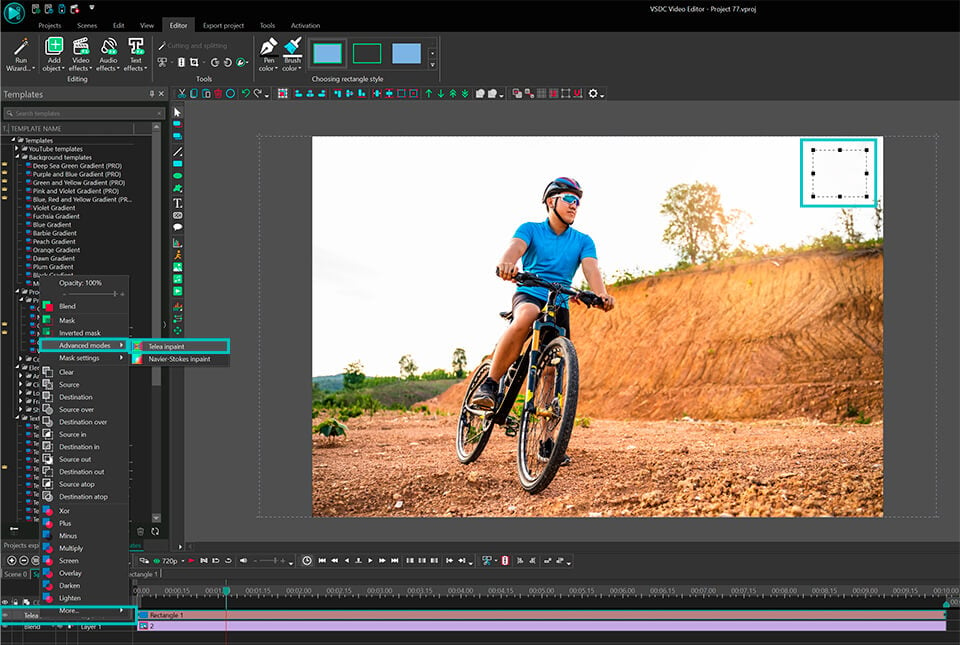
その結果、Teleaモードは、あなたのビデオの既存の部分でそれを置き換えることによって透かしを削除しました。そのため、領域のエッジはほとんど見えなくなり、通過性ロゴフィルターの場合よりも少し控えめになります。
ビデオエディターでTeleaモードを適用し、プレビューを起動すると、スローダウンに気づくかもしれないことに注意してください。これは、ビデオとマスクの両方が同時に処理されるために発生します。編集プロセスを最適化し、このような遅延を防ぐために、元のビデオをプロキシ形式に変換することをお勧めします。
ラッピング
透かしやロゴを削除したり隠したりするのは難しい作業です。VSDC はそのための効果的なツールです。あなたが単純な通過性ロゴフィルタまたはより洗練されたTeleaモードを選択するかどうかにかかわらず、常に元のコンテンツクリエイターの権利と知的財産を尊重し、責任と倫理的にこれらのツールを使用することが重要です。
ビデオ編集の旅を続けるなら、VSDC YouTubeチャンネルに登録して、新しいチュートリアルが公開されたらすぐにお知らせを受け取りましょう。また、ご質問やサポートが必要な場合は、Eメール(このメールアドレスはスパムボットから保護されています。閲覧するにはJavaScriptを有効にする必要があります。)またはFacebookやTwitterでサポートチームにご連絡ください。

このプログラムは、あなたのデスクトップのビデオをキャプチャし、パソコンで様々なフォーマットでも動画を保存できます。プログラムは、動画編集と結合して、プレゼンテーションの作成や、チュートリアルや、デモビデオのためにすごいツールです。

このプログラムは外部の装置からビデオをキャプチャーし、自由なフォーマットでパソコンに記録します。ビデオチューナーや、ウェブカメラや、キャプチャカードなどからビデオを保存できます。
VSDC Video Editor Reviews & Ratings (Trustpilot, Capterra & Media)
VSDC Free Video Editor is rated 4.5/5 by real users on Trustpilot and Capterra. Here are a few reviews and quotes from creators and tech media.
Overall rating:4.5/5based on200+ reviews on Trustpilotand89 reviews on Capterra.
VSDC Free Video Editor is the best free video editor for Windows I’ve used, from color grading to picture-in-picture and cinematic results.
— Ejikeme Eloka Augustine
Source:Trustpilot
Easy-to-use interface and quick export to social media make VSDC a versatile video editing tool for everyday projects.
— Karen C., E-Learning
Source:Capterra
A feature-packed non-linear video editor for Windows that can compete with many paid video editing solutions.
— TechRadar
Source:TechRadar review
The free VSDC editor saved my YouTube channel – a powerful video editing software for chroma key, text effects and picture-in-picture.
— Paul Roberts
Source:Trustpilot
Fast and simple for YouTube videos with green screen, zoom, color tools and creative effects in one app.
— Marie R., Media Production
Source:Capterra
One of the best free video editor options for Windows users, ideal for GoPro, YouTube and family videos.
— VidProMom, YouTube creator
Source:Media reviews
I’ve been using VSDC for years; editing is easy and the final videos look great for my personal and professional projects.
— Long-time VSDC user
Source:Trustpilot
Great value and faster than many other free tools; I quickly create videos for YouTube, Instagram and Facebook with features my audience loves.
— Rabika B., Marketing & Advertising
Source:Capterra
VSDC offers many features you don’t usually find in free editors, including picture-in-picture, stabilization and modern codec support with no watermarks.
— Tech media review
Source:Media reviews